ایجاد جستجو ایجکسی در ووکامرس با Ajax Search for WooCommerce


داشتن مکانیسم جستجوی مناسب برای هر فروشگاه ووکامرسی بسیار مهم است. زیرا وقتی کاربران شما در جستجوی محصول، صفحه یا محتوای خاصی هستند، نتایج باید دقیق و آنی باشد. گزینههای جستجوی محصول در صورتی که فروشگاه شما فقط تعداد انگشت شماری محصول داشته باشد، نسبتاً دردسر نیست. با این حال، هنگامی که تعداد محصولات و دستهها افزایش مییابد، شما باید برای یافتن راحتتر محصول مورد نظر توسط کاربران، گزینههای جستجوی پیشرفتهای را در اختیار آنها قرار دهید. جستجوی ایجکسی محصولات در ووکامرس ایدهای درخشان برای همهی شما کارآفرینان تجارت الکترونیک است. روش کار این سیستم به این صورت است که هنگامی که کابر در حال نوشتن چیزی در نوار جستجو میباشد پیشنهادات جستجو بدون نیاز به ترک صفحه و به صورت زنده در باکس جستجو نمایش داده خواهند شد.
افزونه جستجوی پیشرفته ووکامرس
آنچه در این مقاله به اختصار خواهید خواند:
- افزونه جستجوی پیشرفته ووکامرس
- افزونه Ajax Search for WooCommerce
- آموزش پیکربندی افزونه جستجوی پیشرفته ووکامرس
افزونه جستجوی پیشرفته ووکامرس
در ابتدا، برخی از دلایلی که استفاده از یک افزونه جستجوی پیشرفته ووکامرس را به جای جستجوگر پیشفرض وردپرس ضروری میکند ذکر میکنیم:
- در جستجوگر پیشفرض شما نمیتوانید مطالب را در دسته بندیهای خاص جستجو کنید.
- نتایج جستجو معمولاً تصادفی و بدون جهت مشخص است.
- برای فعال کردن جستجوی خودکار باید از افزونه استفاده کنید.
- نتایج جستجو برجسته نمیشوند.
- اگر تعداد زیادی پست داشته باشید، جستجوگر پیشفرض، سایت شما را کند میکند.
واضح است که جستجوگر پیشفرض وردپرس دارای نقایص فراوانی است و به تجربه کاربری مشتریان ضربه خواهد زد. این در حالی است که مشتریان به عملکرد جستجو بسیار اهمیت میدهند و حتی کوچکترین تأخیر میتواند منجر به از دست دادن شدید درآمد شود. بنابراین استفاده از یک افزونه جستجوی پیشرفته ووکامرس، امری اجتناب ناپذیر است. ما در این مقاله یک افزونهی خوب در این زمینه را به شما معرفی کرده و آموزش خواهیم داد. با همیاروردپرس همراه باشید.
افزونه Ajax Search for WooCommerce
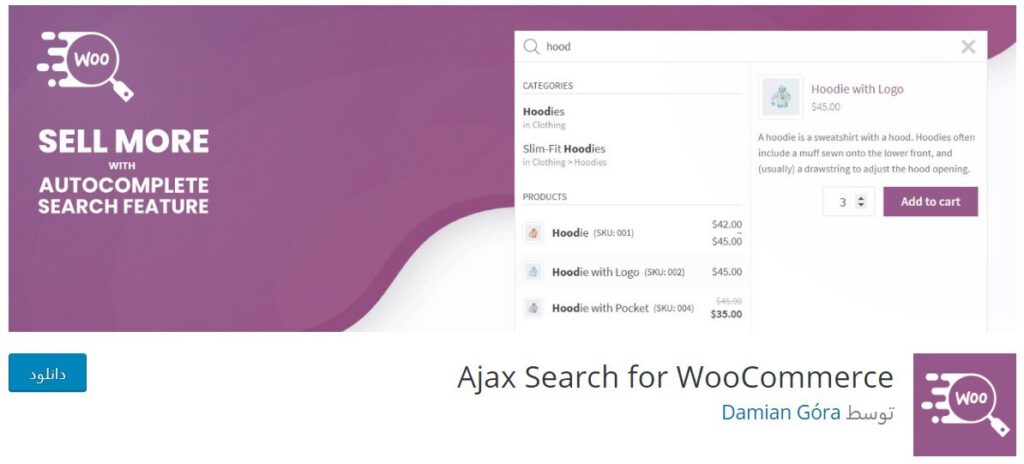
این افزونه، امکان جستجوی ایجکسی محصولات در ووکامرس را برای شما فراهم میکند. این امکان باعث میشود که پیشنهادات جستجو فوراً هنگام تایپ کردن در باکس جستجو نمایش داده شود. پیشنهادات میتواند به صورت ساده (فقط نام محصولات) یا به صورت گسترده (شامل عکس، قیمت، توضیحات، اطلاعات گسترده و غیره) نمایش داده شود. این افزونه توسط همیاروردپرس به فارسی برگردانده شده که میتوانید آن را در انتهای مطلب دانلود و نصب کنید. بعد از نصب و فعالسازی گزینهای تحت عنوان “فرم جستجوی (زنده) ایجکسی برای ووکامرس” در زیر منوی ووکامرس اضافه میشود که در این قسمت میتوانید تنظیمات دلخواه خود را بر روی نوار جستجو اعمال کنید.
نکته: اگر بعد از نصب افزونه دیدید که منوی تنظیمات آن فارسی نشده است، باید در هاست خود وارد مسیر
wp-content/plugins/ajax-search-for-woocommerce/languages
شوید و فایلهای زبان آن افزونه که نامهای ajax-search-for-woocommerce-fa_IR.mo و ajax-search-for-woocommerce-fa_IR.po میباشند را در مسیر
wp-content/languages/plugins
“کپی کنید”. دقت کنید که نباید آن را کامل انتقال دهید و حتما باید این دو فایل در هردو مسیر بالا وجود داشته باشند تا افزونه فارسی شود.
آموزش پیکربندی افزونه جستجوی پیشرفته ووکامرس
درقسمت تنظمیات این افزونه مطابق تصویر با چهار سربرگ راهاندازی، نوار جستجو، کاملشدن خودکار، پیکربندی جستجو و افزایش فروش روبرو خواهید شد که در ادامه ما به صورت جداگانه گزینههای هر سربرگ را توضیح خواهیم داد. در قسمت بالای صفحه در کنار عنوان، دکمهای تحت عنوان “نمایش تنظیمات پیشرفته” قرار داده شده که برای دسترسی به تنظیمات بیشتر آن را در حالت فعال قرار دهید.
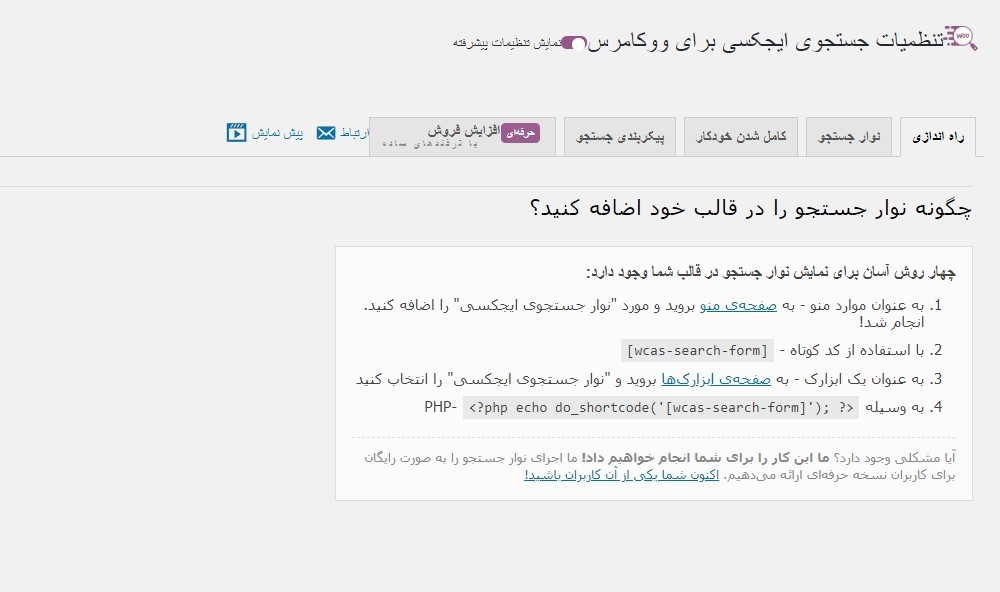
1. سربرگ راهاندازی
در این بخش طبق تصویر، توضیح داده شده که چگونه میتوانید نوار جستجو را به قالب خود اضافه کنید. چهار روش برای اضافه کردن نوار جستجو به قالب شما وجود دارد.
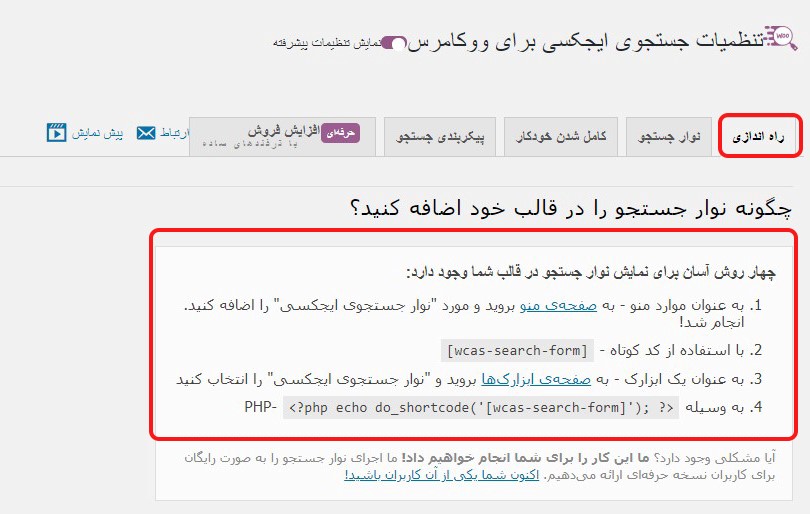
روش اول اضافه کردن آن به گزینههای منو میباشد. برای این منظور وارد قسمت فهرستها در زیر منوی نمایش شده و در قسمت افزودن گزینههای فهرست طبق تصویر وارد قسمت نوار جستجوی ایجکسی شوید سپس تیک آن را زده و روی دکمه افزودن به فهرست کلیک کنید.
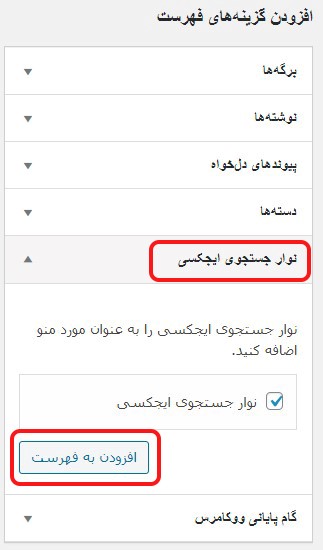
سپس در قسمت ساختار فهرست مطابق تصویر میتوانید محل قرارگیری آن را در فهرست سایت مشخص کنید. بعد از مشخص کردن محل نوار جستجوی ایجکسی روی گزینهی ذخیره فهرست در بالا یا انتهای صفحه کلیک کنید.
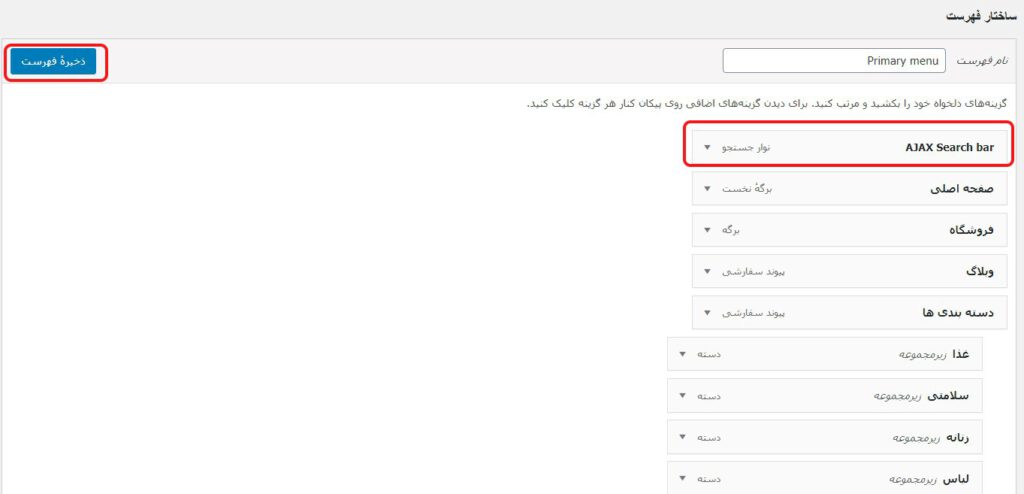
نتیجه نهایی در سایت به صورت تصویر زیر خواهدبود.

روش دوم استفاده از کد کوتاه مشخص شده میباشد. شما میتوانید این کد کوتاه را در هر جای سایت خود به دلخواه قرار داده و نوار جستجوی ایجکسی را به آن قسمت اضافه کنید.
روش سوم به منظور اضافه کردن جستجوی ایجکسی محصولات در ووکامرس، اضافه کردن به عنوان یک ابزارک به سایدبار یا فوتر و غیره میباشد. برای این منظور وارد قسمت ابزارکها در زیر منوی نمایش شده و از میان ابزارکهای موجود ابزارک نوار جستجوی ایجکسی را مطابق تصویر باز کنید. سپس محل قرارگیری آن را مشخص کرده و روی افزودن ابزارک کلیک کنید.
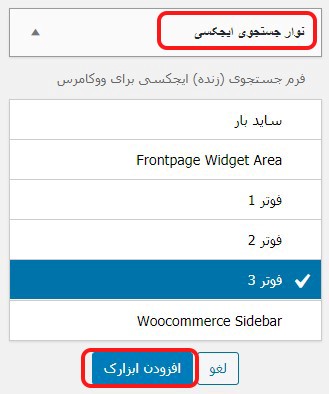
در قسمت بعد یک عنوان برای آن وارد کنید و نوع چیدمان آن را مشخص کنید و سپس روی ذخیره کلیک کنید.
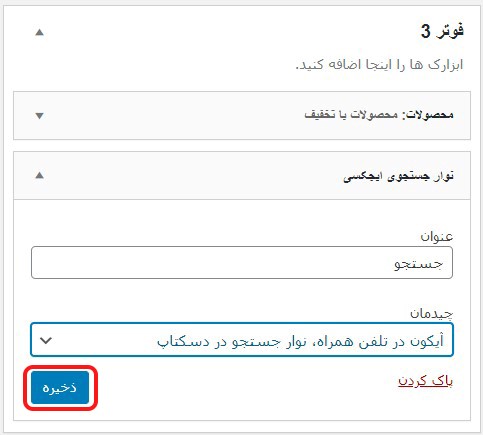
نتیجه نهایی قراردادن آن در ستون سوم فوتر در سایت به شکل زیر خواهد بود.
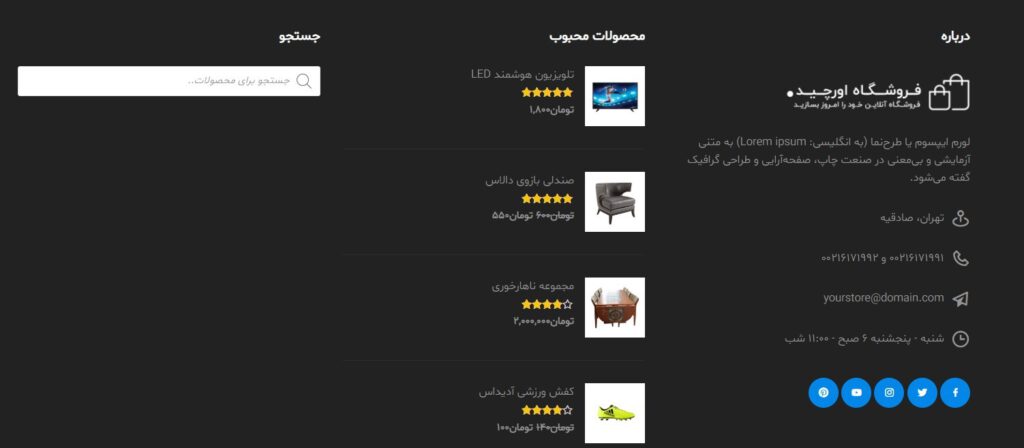
روش چهارم نیز استفاده از کد PHP مشخص شده در تصویر زیر میباشد.
2. سربرگ نوارجستجو
در این قسمت میتوانید نوار جستجوی ایجکسی را پیکربندی و شخصی سازی کنید. لازم به ذکر است امکان مشاهدهی پیشنمایش نیز در سمت چپ فراهم شده تا نتیجه تغییرات را به صورت زنده تماشا کنید.
پایه
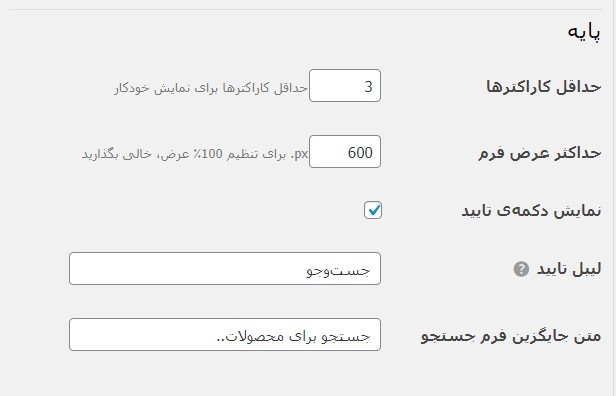
حداقل کاراکترها: حداقل تعداد کاراکتر که بعد از وارد کردن آن، نتایج جستجو نمایان شود را مشخص کنید.
حداکثر عرض فرم: حداکثر عرض فرم جستجو را برحسب پیکسل مشخص کنید.
نمایش دکمهی تایید: در این قسمت میتوانید دکمهی تایید را نیز به نوار اضافه کنید که البته خیلی کاربردی نیست.
لیبل تایید: این قسمت زمانی فعال میشود که دکمه تایید را تیک دار کرده باشید. در این مرحله میتوانید لیبل دکمه را به دلخواه خود تغییر دهید.
متن جایگزین فرم جستجو: به دلخواه خود متنی را به عنوان جایگزین وارد کنید.
چیدمان
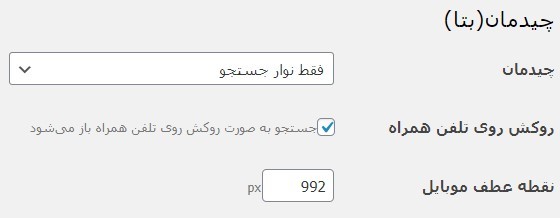
چیدمان: در این قسمت باید نوع چیدمان را از میان گزینههای نوار جستجو یا آیکون جستجو مشخص کنید. همچنین گزینهای نیز وجود دارد که از طریق آن میتوانید نحوه چیدمان را در دسکتاپ به صورت نوار و در موبایل به صورت آیکون تعیین کنید.
روکش روی تلفن همراه: نحوه نمایش روی موبایل را مشخص کنید.
نقطه عطف موبایل: در صورت تیک دار کردن گزینهی قبلی در این قسمت میتوانید نقطه عطف آن در موبایل را برحسب پیکسل مشخص کنید.
رنگها
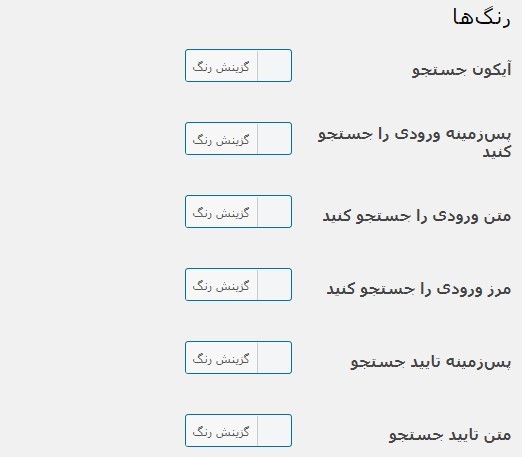
در این قسمت، رنگهای هر بخش را به دلخواه خود انتخاب کنید.
پیش بارگذاری
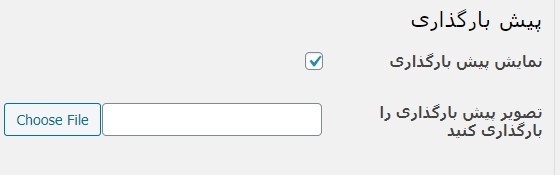
نمایش پیش بارگذاری: نمایش آن را فعال یا غیرفعال کنید.
تصویر پیش بارگذاری را بارگذاری کنید: درصورت فعال کردن، تصویر دلخواه خود برای پیش بارگذاری را از این قسمت آپلود کنید.
3. سربرگ کامل شدن خودکار
در این قسمت میتوانید به تنظیمات مربوط به کامل شدن خودکار دسترسی داشته باشید. لازم به ذکر است که امکان مشاهدهی پیشنمایش در این سربرگ نیز مانند سربرگ قبلی وجود دارد.
پایه
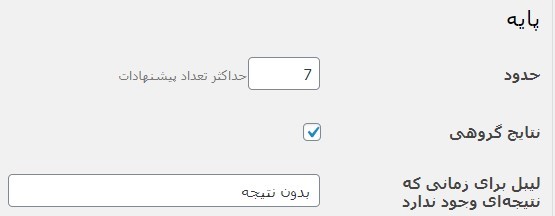
حدود: در این قسمت حداکثر تعداد پیشنهادات را مشخص کنید.
نتایج گروهی: در این قسمت مشخص کنید که نتایج به صورت گروهی نمایش داده شوند یا جدا جدا.
لیبل برای زمانی که نتیجهای وجود ندارد: همانطور که مشخص است لیبل خود را برای وقتی که جستجو، نتیجهای به همراه ندارد وارد کنید.
محصولات
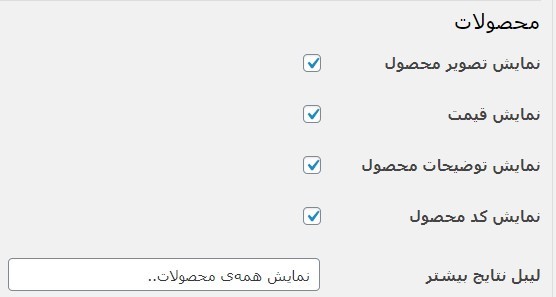
نمایش تصویر محصول: مشخص کنید که تصویر محصول نیز در نتایج جستجو نمایش داده شود یا خیر.
نمایش قیمت: مشخص کنید که قیمت محصول نیز در نتایج جستجو نمایش داده شود یا خیر.
نمایش توضیحات محصول: مشخص کنید که توضیحات محصول نیز در نتایج جستجو نمایش داده شود یا خیر.
نمایش کد محصول: مشخص کنید که کد محصول نیز در نتایج جستجو نمایش داده شود یا خیر.
لیبل نتایج بیشتر: متن دلخواه خود را برای نتایج بیشتر در کادر وارد کنید.
کامل شدن محصولات به صورت خودکار
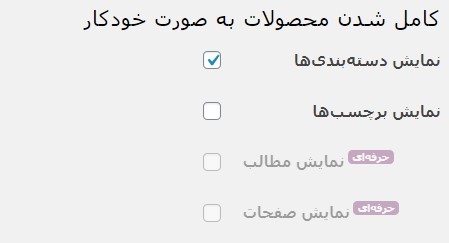
نمایش دستهبندیها: مشخص کنید که دستهبندیها در پیشنهادات نمایش داده شود یا خیر.
نمایش برچسبها: مشخص کنید که برچسبها در پیشنهادات نمایش داده شود یا خیر.
نمایش مطالب: مشخص کنید که مطالب در پیشنهادات نمایش داده شود یا خیر.( مخصوص کابران نسخهی حرفهای)
نمایش صفحات: مشخص کنید که صفحات در پیشنهادات نمایش داده شود یا خیر.(مخصوص کابران نسخهی حرفهای)
پنل جزئیات
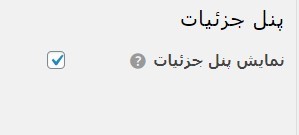
نمایش پنل جزئیات: نمایش پنل جزئیات را فعال یا غیرفعال کنید. در صورت فعال کردن این قسمت با بردن موس روی هر محصول در نتایج جستجو، جزئیات محصول نمایان خواهد شد. مانند تصویر زیر:
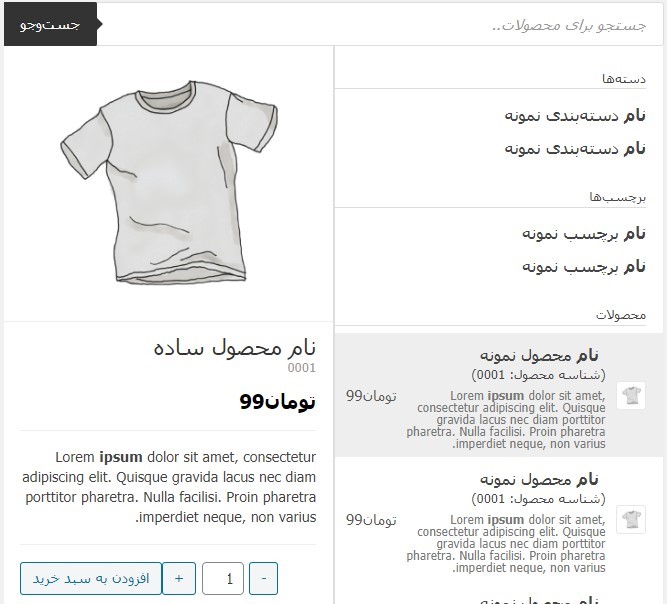
رنگهای پیشنهادات
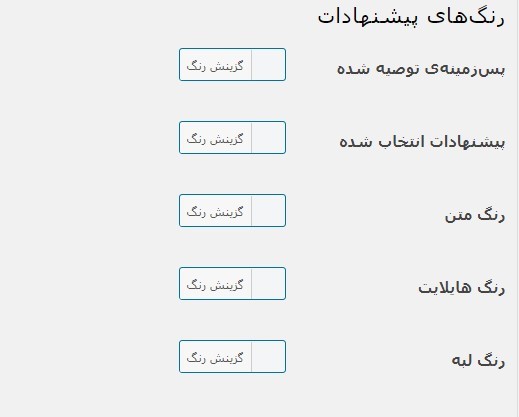
در این قسمت نیز میتوانید رنگهای پیشنهادات را به دلخواه خود تغییر دهید.
4. سربرگ پیکربندی جستجو
در این قسمت نیز همانطور که از نامش پیداست میتوانید تنظیمات مربوط به عملیات جستجو را مدیریت کنید.
دامنه جستجوی محصولات
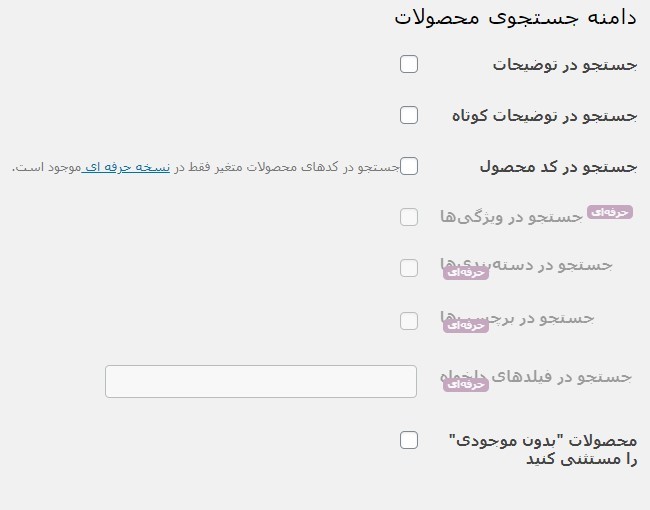
در این قسمت میتوانید امکان جستجو در هر بخش را با تیک دار کردن آن فراهم کنید. البته دقت داشته باشید جستجو در کدهای محصولات متغیر و همچنین جستجو در ویژگیها، دستهبندیها، برچسبها و فیلدهای دلخواه، مخصوص کاربران نسخهی حرفهای میباشد.
محصولات “بدون موجودی” را مستثنی کنید: در این قسمت میتوانید کاری کنید که محصولات بدون موجودی در نتایج جستجو ظاهر نشوند.
فازی

تطبیق فازی: فعال بودن این قسمت موجب خواهد شد که حتی اگر چه کلید واژه جستجو دقیقاً مطابقت نداشته باشد براساس ارتباط احتمالی، پیشنهادات را مطابق کلیدواژه احتمالی نشان دهد. به عنوان مثال اگر “ipho m e” را تایپ کنید، همان نتایج برای کلیدواژه “iphone” را دریافت خواهید کرد. این قسمت همانطور که مشخص است برای کاربران عادی قابل دسترس نیست.
مترادف
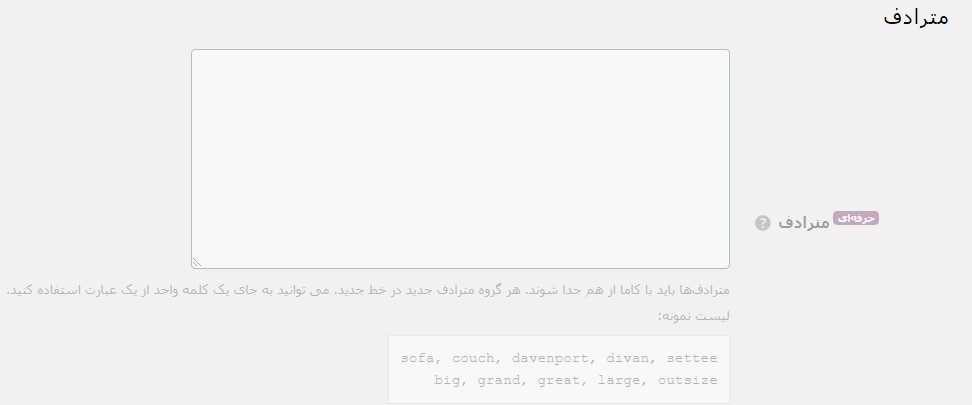
در این قسمت نیز میتوانید کلمات مترادف را وارد کنید. این کار باعث خواهد شد که کاربران درصورت وارد کردن نامهای دیگر محصول بازهم نتایج مرتبط با محصول مورد نظر خود را دریافت کنند. برای نوشتن کلمات مترادف باید آنها را به صورت گروهی در یک سطر نوشته و با کاما از هم جداکنید. این بخش نیز فقط مخصوص کاربران نسخهی حرفهای میباشد.
5. افزایش فروش
در نهایت به سربرگ اخر میرسیم که این بخش نیز فقط مخصوص کابران نسخهی حرفهای افزونه طراحی شده است.
جستجوی سریع!
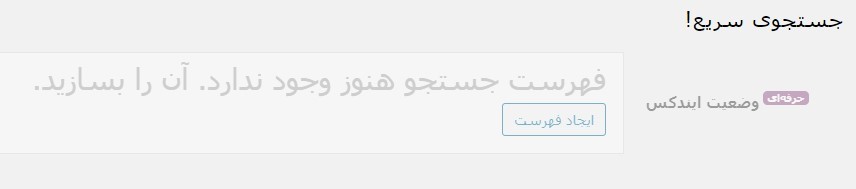
در این قسمت میتوانید فهرستهایی به منظور جستجوی سریعتر ایجاد کنید. (مخصوص کاربران نسخهی حرفهای)
فهرستبندی برنامهریزی شده
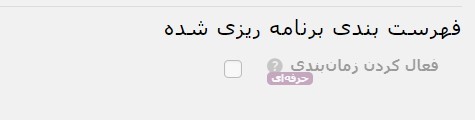
در این قسمت میتوانید زمانبندی را به دلخواه خود فعال یا غیرفعال کنید. (مخصوص کاربران نسخهی حرفهای)
6. نتیجه نهایی پیکربندی نوار جستجو
بعد از پیکربندی نوار جستجوی ایجکسی محصولات در ووکامرس و قرار دادن آن در قسمت فهرستها نتیجه نهایی به صورت تصویر زیر خواهد بود.
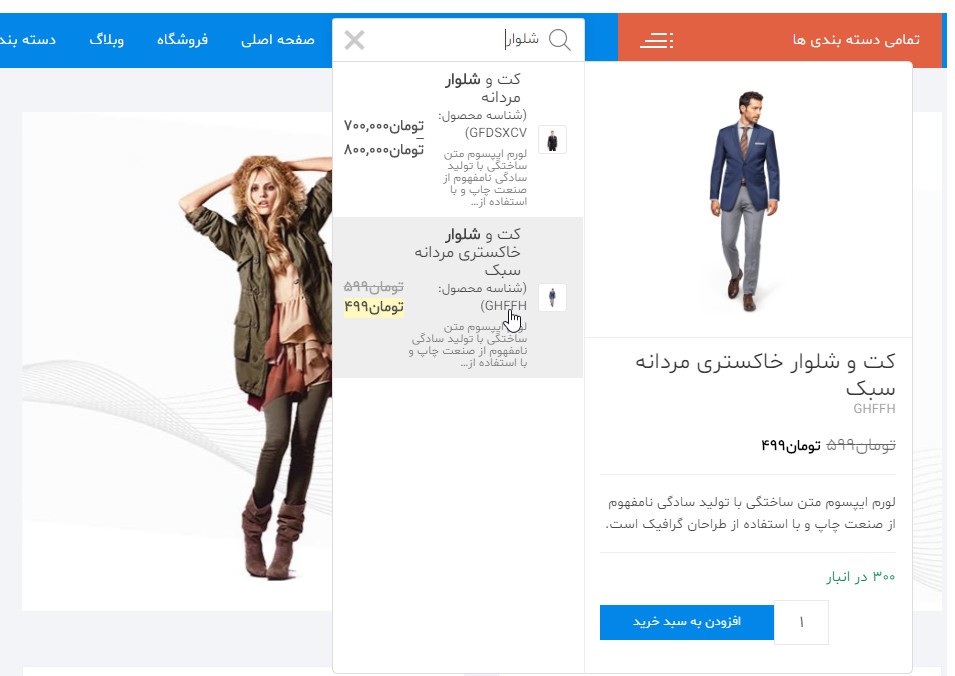
افزونه جستجوی پیشرفته ووکامرس
ما در این مقاله یک افزونه جستجوی پیشرفته ووکامرس را به طور کامل به شما آموزش دادیم تا بتوانید یک سیستم جستجوی قوی در فروشگاه ووکامرسی خود داشته باشید و راحتی را برای کاربران خود فراهم کنید تا کاربران به خوبی بتوانند محصولات مورد نظر خود را در فروشگاه شما پیدا کنند.
در صورت بروز هر گونه سوال میتوانید آن را از بخش دیدگاهها بپرسید. همچنین اگر محتوای امروز تم آف برایتان مفید بود، خوشحال میشویم آن را با دوستان خود در شبکههای اجتماعی به اشتراک بگذارید.
آموزش ویدیویی افزونه Ajax Search for WooCommerce
دانلود افزونه Ajax Search for WooCommerce
دانلود افزونه Ajax Search for WooCommerce
صفحه افزونه
منبع: wordpress.org
سوالات متداول
جستجوی پیشرفته چیست؟
چرا از افزونه جستجوی پیشرفته بیشتر استفاده میکنیم؟
نتایج جستجو معمولاً تصادفی و بدون جهت مشخص است.
برای فعال کردن جستجوی خودکار باید از افزونه استفاده کنید.
نتایج جستجو برجسته نمیشوند.
اگر تعداد زیادی پست داشته باشید، جستجوگر پیشفرض، سایت شما را کند میکند.
چگونه می توان امکان جستجوی پیشرفته فراهم کرد؟
